SharePoint Online站点列表设置
2019-03-27 18:12 WangSong技术点滴 阅读(1138) 评论(0) 编辑 收藏 举报SharePoint Online站点列表设置
通过blog:https://www.cnblogs.com/wangsongshare/p/10609451.html大家已经了解到如何添加和给外部用户分享SharePoint Online站点和进行权限管控。接下来给大家介绍SharePoint站点中另一个特别方便的收集信息统计的工具:列表功能,站点管理员可以在后台定义收集相关数据的格式,选项、数字、Yes/No,Link,图片等,直接利用SharePoint站点收集,将极大的提高Operation效率,不用再一封封邮件分别统计汇总。
- 在站点Home页,然后点击新建列表

- 创建完成后,进入列表,然后点击右上角“设置”按钮,进入“List Setting”界面,这里注意,只有点击进入该列表界面,才能显示出列表设置,如果没有显示,请refresh一下界面

- 进入列表设置界面,可以在此界面定义列表,虽然大家发现在列表首页,可以自己添加列,但是还是要进入此页面设置,因为只有在列表设置界面创建“列”,才有选项“默认添加到列表”,否则可能出现你添加了列表,但是界面并没有显示,需要按照Best Practice去做。

- 接下来向下拉进行列的创建,此项列表的目的为了让合作伙伴提交case信息,信息里包含了合作伙伴名称,客户名称,销售和技术,相关文档证明资料的link,这里按照顺序依次创建,虽然最下方有设置order的顺序,但是还是建议大家一次性设置完按次序创建,因为创建完再调整顺序不一定会立刻生效,对工作效率产生了影响。
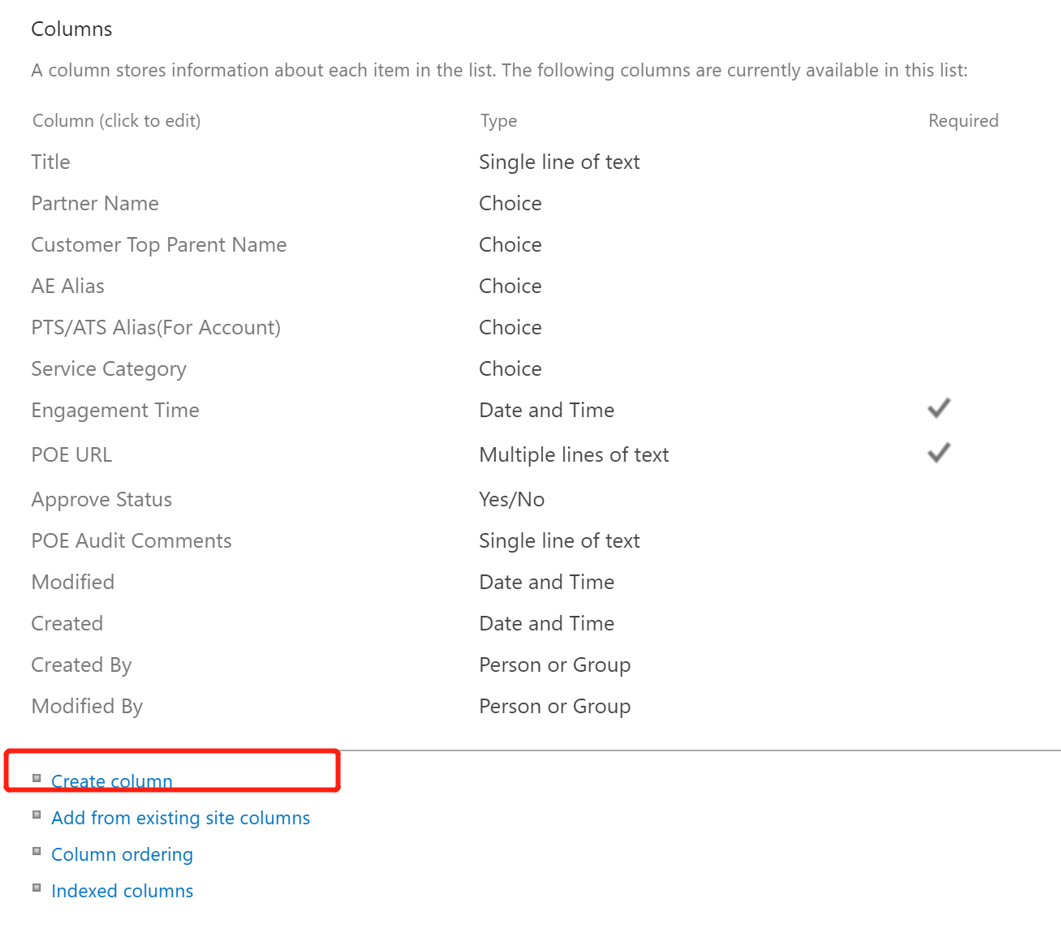
- Title这一个是系统默认自带的第一列,默认是单行文本,因为有客户list,所以选择“choice”,将此列设置为必填列,将客户列表对应填上去,每个客户一行,

- 如下就是刚才提到的添加到默认视图,只有勾选才会默认出现在列表视图中,如果直接添加,有可能已添加,但是页面看不到。确认后
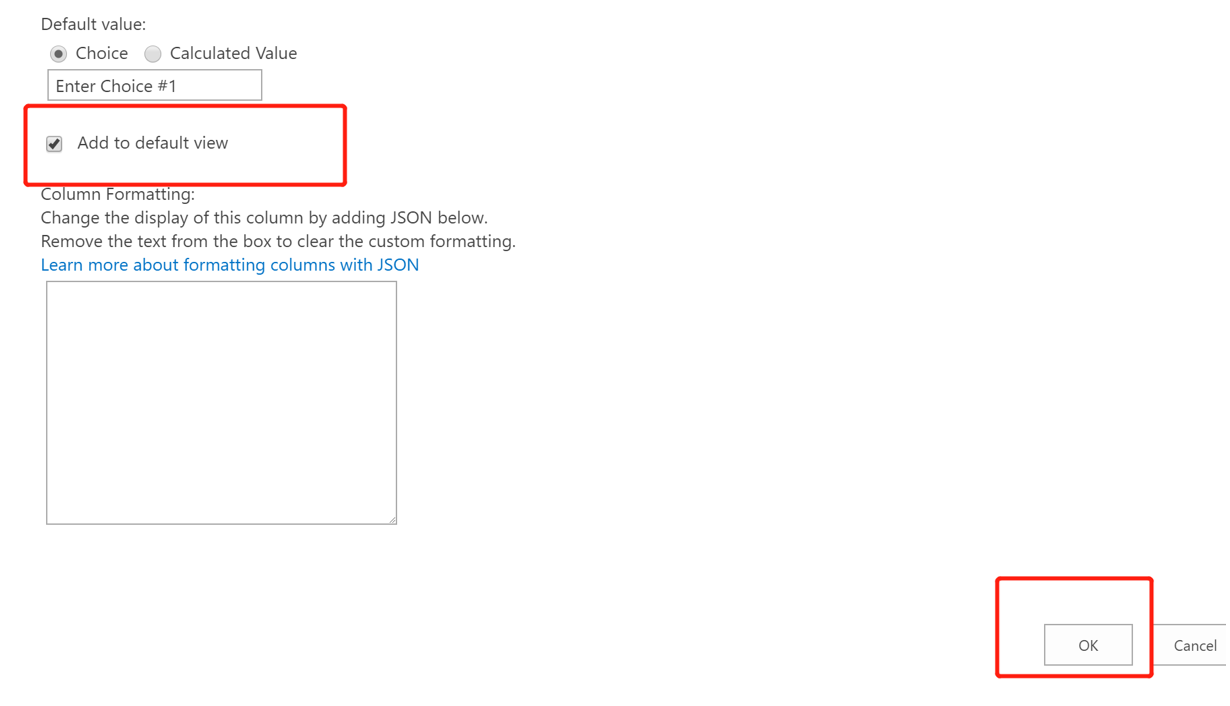
- 按照如下方式,可以根据需求选择Choice和日期还有link,关于URL的添加我给大家强调一下,如果大家的link很少,那就可以选择“Hyperlink/Picture”模式,但是这种link中字符最大250个

- 大家知道SharePoint的link一般都特别的长,会超过此限制,这种情况下就会需要多行文本模式添加URL,如下流程。在列表页面,新加case时候会出现如下界面,这个就是我们自定义的列,让合作伙伴提交信息,点击POE Link右侧的编辑按钮
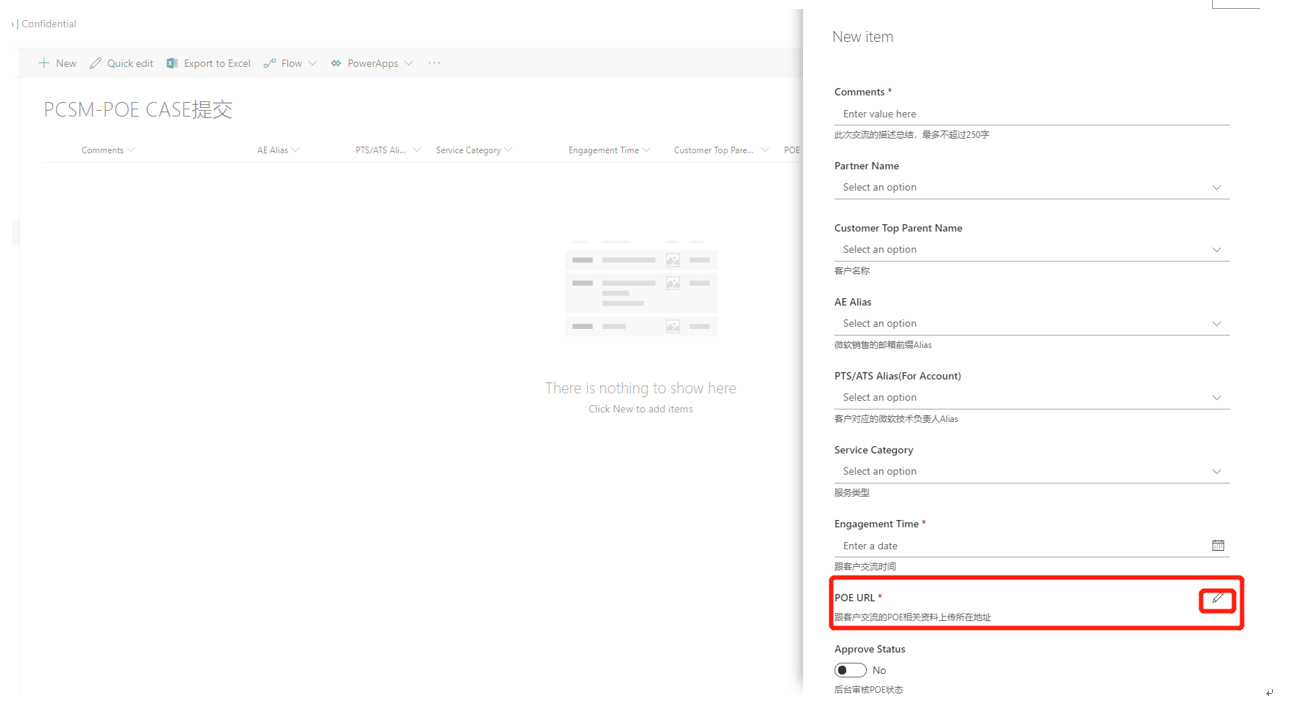
- 进入如下界面,然后右击鼠标,

- 右击鼠标后,会自动弹出如下“Insert”,点击“Link”,输入名字和网站地址,点击保存
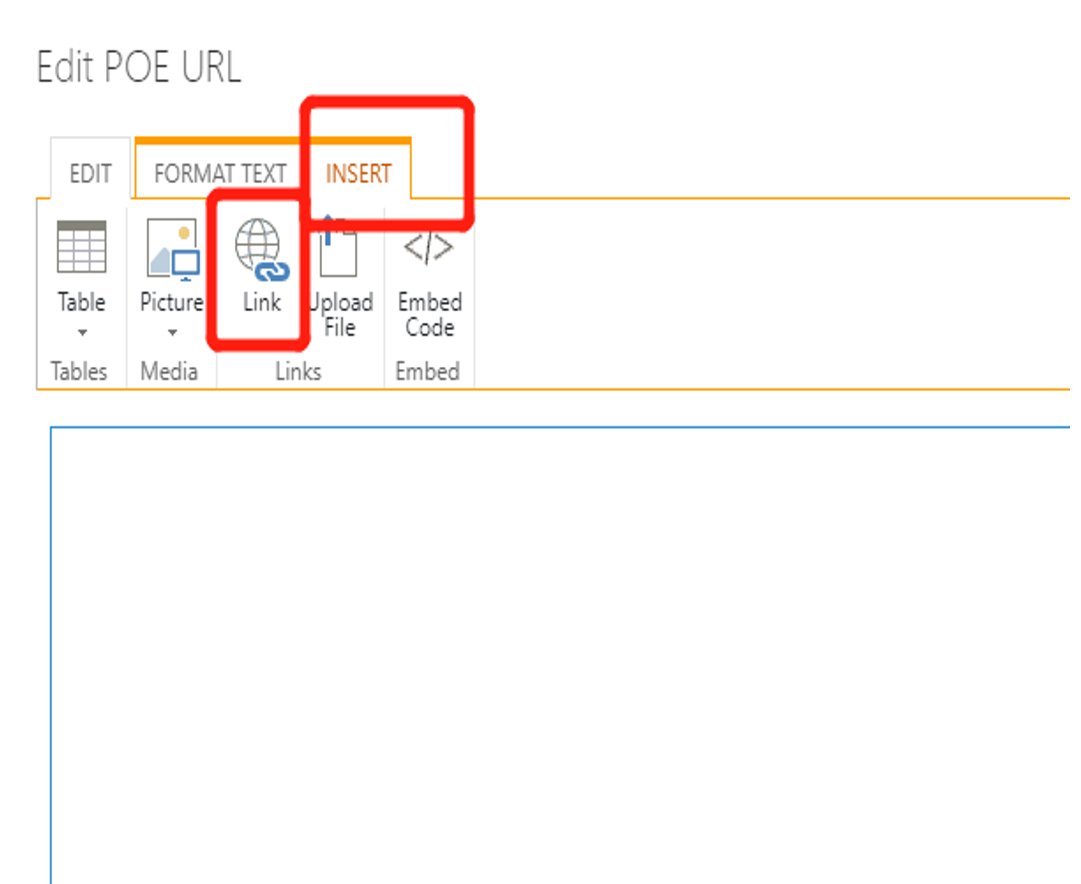

- 然后回到“Edit”,点击保存,就添加完成了。
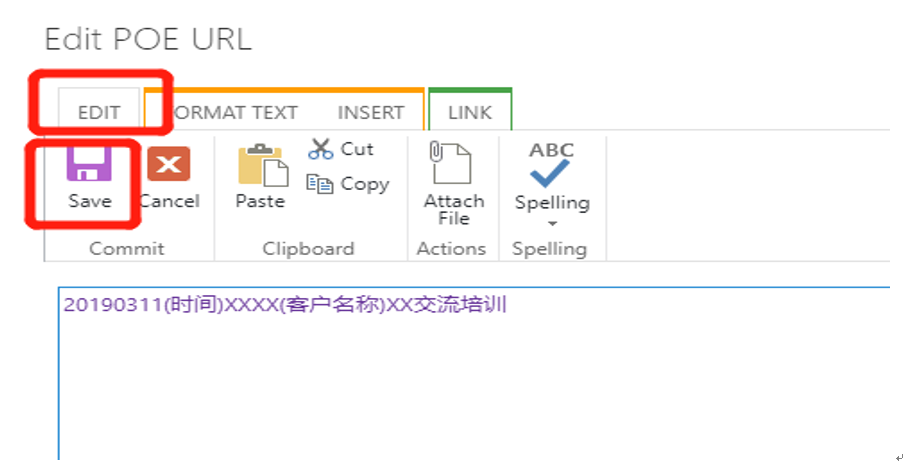
- 一个case填写完成后点击save就可以了。

- 最后可以统一导出相关case列表,点击如下,会有一个query,点击打开,注意:此时能够打开此query的用户也必须是该列表的成员或者已经具有权限的外部用户,负责是打不开的,侧面应证了O365权限管理的优势,时时刻刻保护数据。
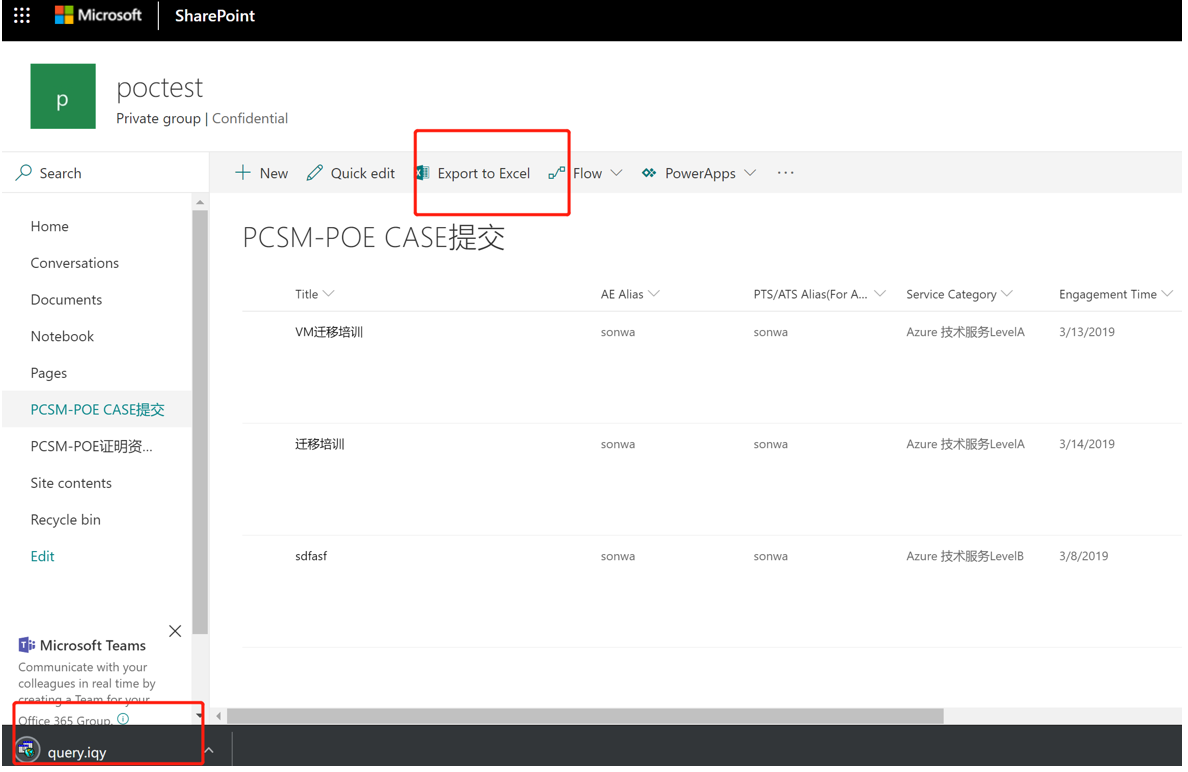

- Excel另存为本地就可以转换成自己的Excel文件了。

